목차
안녕하세요! 토미타미입니다. 오늘은 지난 포스팅 PDF JPG 변환하는 방법에 이어서 반대로 JPG에서 PDF로 변환하는 방법에 대해 포스팅하려고 합니다. 지난 포스팅이 궁금하시다면 함께 보면 좋은 포스팅 링크로 확인해주세요. JPG PDF 변환은 PDF에서 JPG로 변환하는 것보다 쉽기 때문에 제목 그대로 과장 없이 10초만 있으면 가능해요! 파일 형식 변환이라서 그런지 화질이 원본보다는 떨어지는 건 어쩔 수 없는 부분인 것 같네요. 마지막 부분에 사진 있으니 간단히 화질 비교해보시길 바랍니다. 그럼, 포스팅 시작하겠습니다.
함께 보면 좋은 포스팅:
유튜브 애드블록 - 핸드폰 / PC 크롬 유튜브 광고 차단
JPG파일 PDF문서로 변환하기
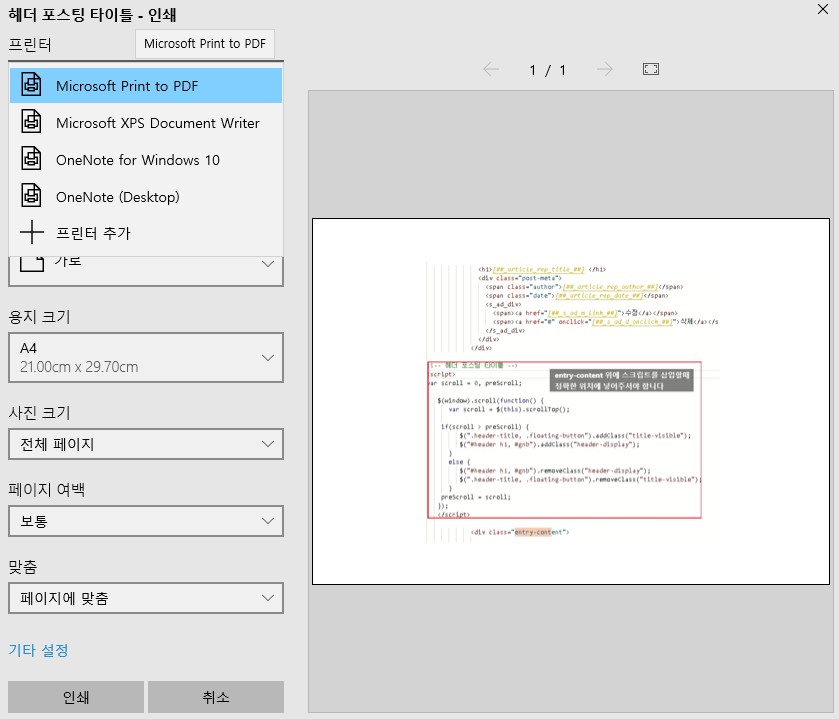
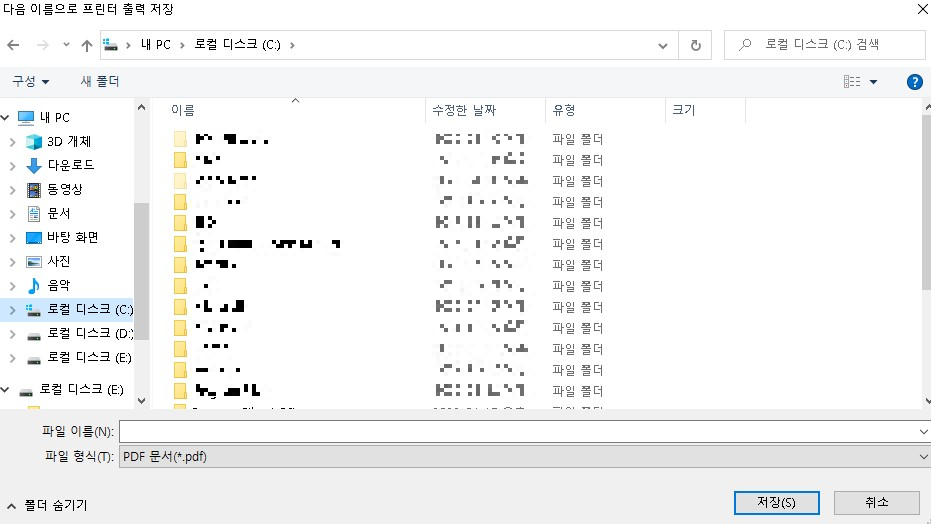
- 변환할 JPG 열기
- 인쇄창 열기 (Ctrl+p)
- [프린터 - PDF로 저장 또는 Microsoft Print to PDF]로 변경후 저장(인쇄)
- 파일 형식 - PDF문서로 변경 후 저장
다른 이름으로 프린터 출력 저장을 이용해서 JPG를 PDF로 변환해줄 건데요. 우선, 변환할 JPG를 클릭하셔서 인쇄창까지 열어주세요. 가장 상단에 있는 프린터에 연결돼 있는 인쇄기에서 Microsoft Print to PDF로 변경해주시면 됩니다. 간혹 PDF로 저장으로 나오는 컴퓨터도 있긴 하더라고요. 여하튼 PDF가 들어간 걸로 바꾸고 인쇄 누르면 오른쪽 사진과 같이 다른 이름으로 프린터 출력 저장화면으로 넘어가요! 파일 이름 설정해주시고 파일 형식을 PDF 문서로 바꾸고 저장해주시면 JPG에서 PDF 문서로 새로 저장됩니다.
■JPG PDF 변환 후 화질 비교
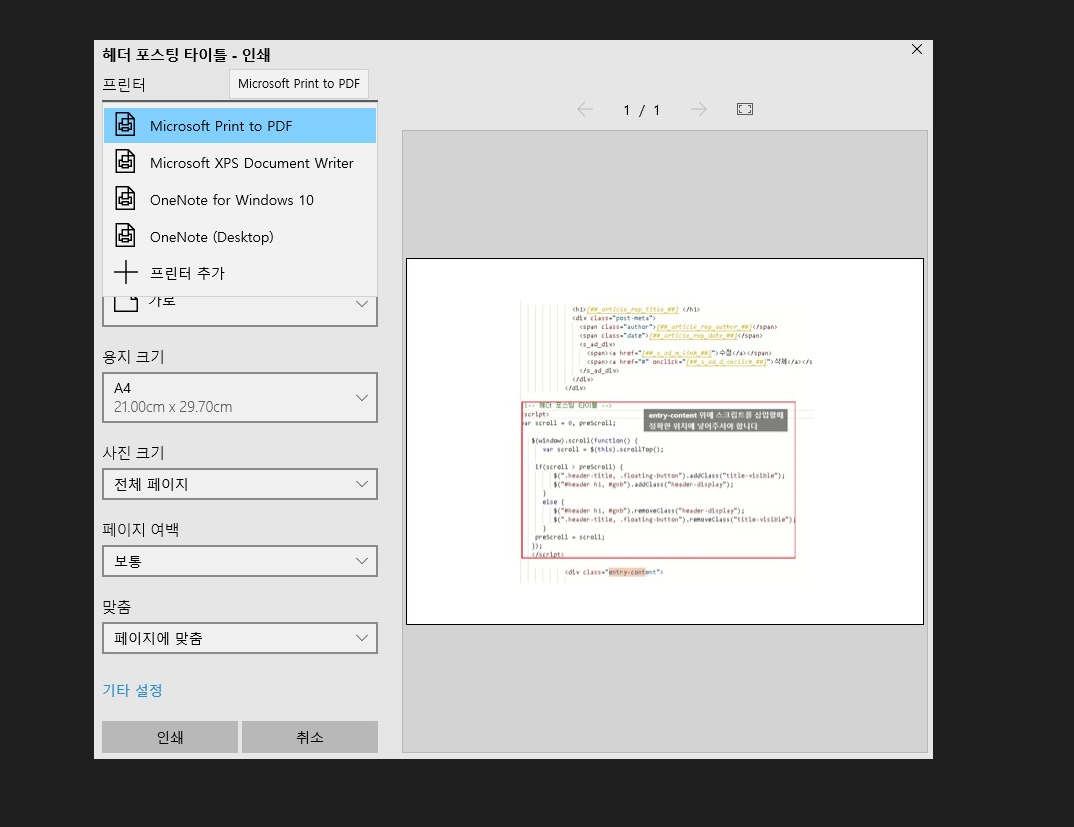
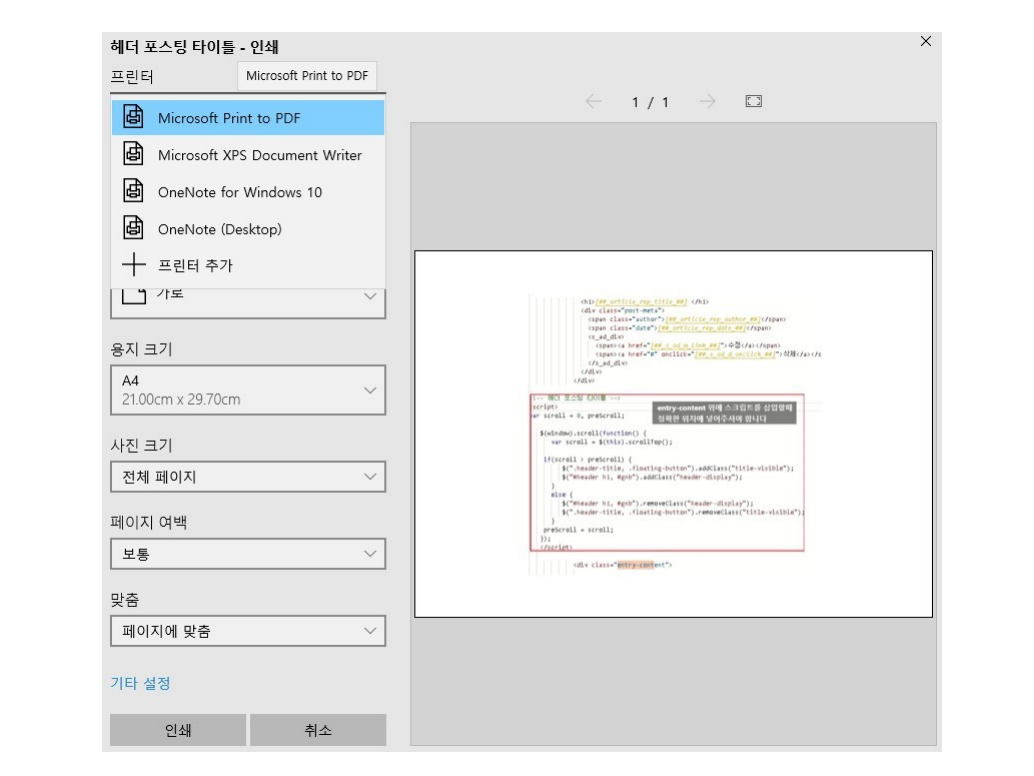
변환 후 화질 비교해보겠습니다. 대충 비교해서 봐도 오른쪽 PDF 파일이 화질이 떨어지네요. 확실히 PDF에서 JPG로 변환했을 때도 그렇고 화질이 떨어지는 건 어쩔 수 없는 것 같네요. 그래도 작은 글씨 빼곤 크게 문제없는 수준이 같네요. 오늘 포스팅은 여기서 마무리하겠습니다. 도움이 되셨으면 좋겠습니다.
'일상다반사 > 일상 꿀팁' 카테고리의 다른 글
| 컴퓨터 자동 종료 기능이 있다? 컴퓨터 예약 종료하는 방법! (1) | 2022.10.20 |
|---|---|
| PDF JPG 변환하기 with 폴라리스 오피스 (6) | 2022.08.19 |
| TV수신료 해지 및 환불까지? 억울하게 새어 나가는 돈 막자! (2) | 2022.08.04 |
| 집에 있는 화재경보기 끄는 법 알아보자! (10) | 2022.05.17 |
| Savefrom.net - 설치없이 쉽게 유튜브 동영상 추출 (7) | 2022.05.02 |